安装.net framework 4.0的时候提示安装失败怎么办?怎么才能安装成功?这里小编就给大家准备里解决方法,大家可以根据自己电脑的系统来看教程。
.net framework 4.0安装失败怎么办?.net framework 4.0安装成功教程

方法一:
第一步:如果是XP系统,这么做:
1.开始——运行——输入cmd——回车——在打开的窗口中输入net stop WuAuServ
2.开始——运行——输入%windir%
3.在打开的窗口中有个文件夹叫SoftwareDistribution,把它重命名为SDold
4.开始——运行——输入cmd——回车——在打开的窗口中输入net start WuAuServ
第二步:
1.开始——运行——输入regedit——回车
2.找到注册表,HKEY_LOCAL_MACHINESOFWAREMicrosoftInternet Explorer下的
MAIN子键,点击main后,在上面菜单中找到“编辑”–“权限”,点击后就会出
现“允许完全控制”等字样,勾上则可。出现这种情况的原因,主要是用ghost做的系统,有很多系统中把ie给绑架了。
第三步:安装 Net.Framework4.0
方法二:
可能是.NET Framework 4.0没有删除完整的缘故,所以导致了.NET Framework 4.0无法正常的安装,那么就需要借助.NET Framework 自动清理工具。
请点击下载.NET Framework 自动清理工具。在文件下载窗口,单击“保存”按钮将文件另外保存(例如,这里我们保存至桌面)。
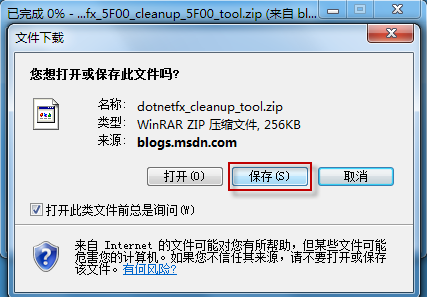
这是一个压缩文件。请将其解压缩(以压到桌面为例)。
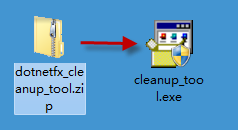
双击运行 Cleanup_tool.exe 清理工具,弹出确认窗口后,请单击“是”继续。
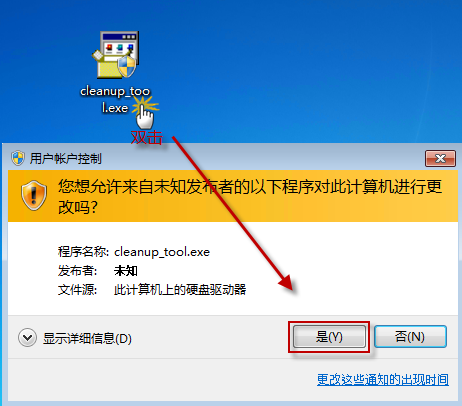
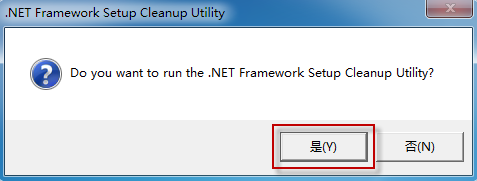
接下来出现的窗口会是英文界面的。不要担心,跟着小编操作就好啦。弹出协议告示窗口后,按一下“Yes”按钮确认并继续。
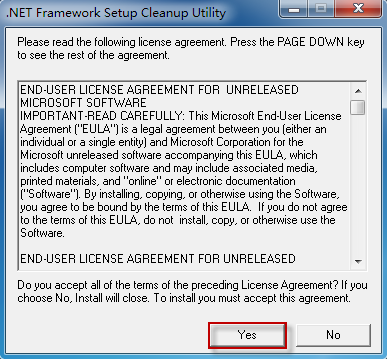
“Product to cleanup”(清理产品)一项,请在右边下拉菜单中选择“.NET Framework - All Versions(...)“(所有版本的.NET Framework),然后单击“Cleanup Now”(立即清理)继续。
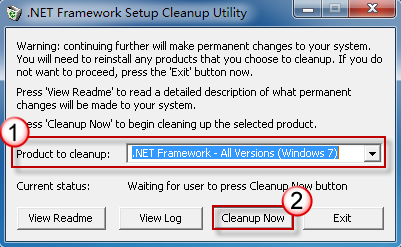
出现“Product cleanup succeeded!”信息后,就表示清理已经完成了。按一下“Exit”(退出)关闭窗口。
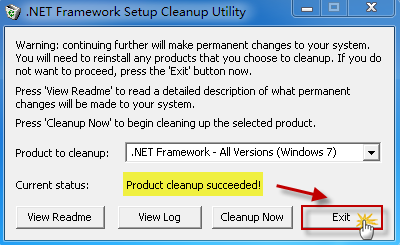
重新下载安装Microsoft .NET Framework 4。
上面的.net framework 4.0安装失败后怎么办的操作步骤大家学会了吗?







